Gifs for tekstmeldinger på en iPhone 7
Sist oppdatert: 16. april 2019
Meldinger-appen fikk mange nye funksjoner med iOS 10-oppdateringen, inkludert muligheten til å sende animerte GIF-filer via tekstmelding eller iMessage. Animerte GIF-filer er en spesiell type bildefil som kan gå mellom flere “rammer” for å vise bevegelse.
Det er en spesiell seksjon i Meldinger-appen der du kan søke etter GIF-filer og sende dem som meldinger. Dette er inkludert i en verktøylinje som lar oyu legge til en rekke avanserte medietyper i en av tekstmeldingene dine, så etter at du har lært hvordan du legger til gifs for tekstmeldinger, bør du også sjekke ut noen av de ekstra alternativene. Guiden vår nedenfor viser deg hvordan du får tak i gifs for tekstmeldinger på din iPhone.
Slik setter du inn en Gif i en tekstmelding på en iPhone
- Åpne meldinger .
- Velg en samtale.
- Trykk inni meldingsfeltet.
- Trykk på den røde knappen med forstørrelsesglasset.
- Skriv inn et søkeord, og velg deretter et søkeresultat.
- Velg gif du vil bruke.
For ytterligere informasjon, inkludert bilder for disse trinnene, fortsett til neste avsnitt.
Slik sender du en melding med et bevegelig bilde fra en iPhone 7
Trinnene i denne guiden ble utført på en iPhone 7 Plus, i iOS 12.2. Denne funksjonen ble bare gjort tilgjengelig i iOS 10, så du må ha en iPhone som bruker minst den versjonen av operativsystemet. Du kan lese denne artikkelen for å se hvor du kan finne iPhone-versjonen av iOS.
Trinn 1: Åpne Meldinger- appen.

Trinn 2: Velg kontakten du vil sende den animerte GIF til.
Trinn 3: Trykk inne i meldingsfeltet, og trykk deretter på den røde knappen med lupen.
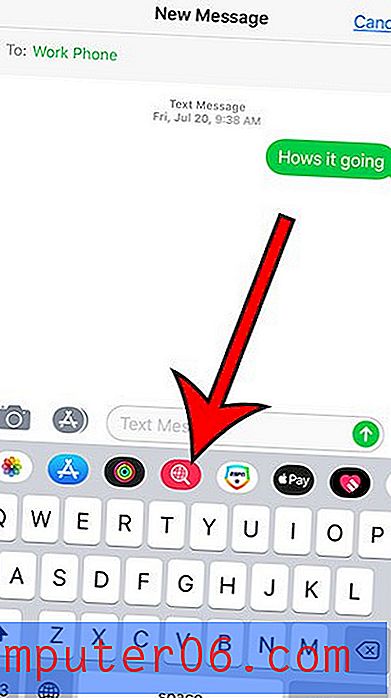
Trinn 4: Trykk inne i feltet Finn bilder og skriv inn et søkeord for typen GIF du vil finne. Hvis du ikke ser et Finn bilder- felt, må du sveipe til venstre hvis du ser en skjerm med noen håndskrevne ordtak, eller du må sveipe til høyre hvis du ser en musikkavdeling.
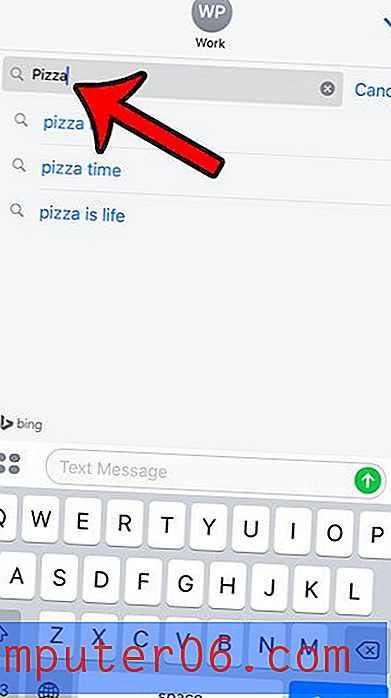
Trinn 5: Velg bildet du vil sette inn i meldingen.

Trinn 5: Legg til ytterligere tekst i feltet Legg til kommentar eller send, og trykk deretter på pilknappen for å sende GIF-filen.
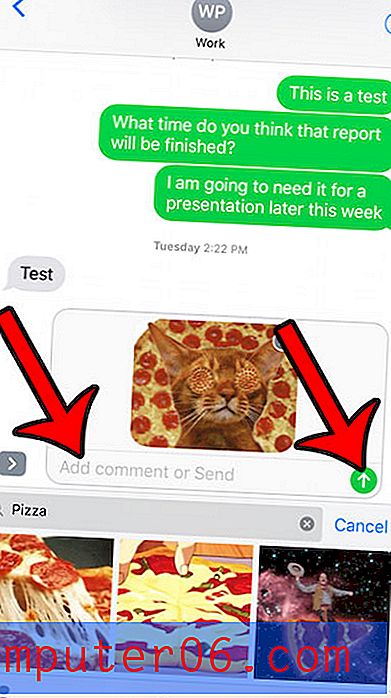
Er det telefonnumre som fortsetter å ringe eller sende en sms på iPhone, og du vil at den skal stoppe? Lær hvordan du bruker anropsblokkeringsfunksjonen på din iPhone og forhindrer at kontakter sender deg tekstmeldinger, ringer deg eller ringer FaceTime til deg.



